Bizメール&ウェブ ビジネス
サービス移行申し込み+迷惑メールフィルタリング
お申し込み前の確認
お客さまが各種変更申し込みされる場合、各種注意事項/約款/利用規約/重要事項説明/個人情報の取り扱い等ご確認の上、お申し込みください。
※お申し込みの状況/内容によりプラン変更希望日に沿えないことがあります。あらかじめご了承ください。
※弊社にて、変更申し込み受付中(変更工事完了前)に、他の変更申し込みを実施いただくことはできません。
お申し込みに関わる注意事項
- ご利用中のサービスの「廃止申し込み」、「メールセキュリティ削除の変更申し込み」+メール&ウェブ プレミアムの「新規申し込み」、「迷惑メールフィルタリングサービスの新規申し込み」があわせて必要となります。
※ メール&ウェブ ビジネス以外のDNSサーバーをご利用の場合、メール&ウェブ ビジネスのメールセキュリティ削除日までにDNSの設定変更が必要となります。 - コンテンツ(各種設定/メール/ホームページ/SSL証明書)は引き継がれません。
※ 再度、新サーバーへの設定やSSLサーバー証明書の取得・設定等が必要となります。
- お申し込みは、ドメイン単位となります。
※サブドメインご利用希望の場合、そのサブドメイン単位でお申し込み(契約)が必要です。
メール監査アーカイブサービスのお申し込み(ご契約)には、迷惑メールフィルタリングサービスのご契約が必要となります。 - 複数ドメインで迷惑メールフィルタリングサービス/メール監査アーカイブサービスを利用される場合、各ドメインごとにお申し込みいただく必要があります。
※サービス、ドメインごとに月額利用料金/工事費用/各種設定作業が必要となります。 - 迷惑メールフィルタリング利用設定及びメール監査アーカイブ主管理者登録に必要な「ホスティングオプションサービス 管理者用コントロールパネル」*1へアクセスいただくための「ID/パスワード」を「ご利用内容のご案内」でご案内します。
*1 「ID/パスワード」は、ドメイン単位となります。 - まれに正常なメールを迷惑メールとして判定することがあります。
※誤判定された場合、フィードバック機能を利用し、迷惑メール判定しないよう弊社へ依頼いただけます。 - 迷惑メールフィルタリングサービス/メール監査アーカイブサービスをご利用いただくためには、各種設定が必要となります。
- 変更前プランで設定されていた迷惑メールフィルタリングの各種設定や隔離ボックス内のメールなどは全て削除されます。メール&ウェブ ビジネスのメールセキュリティ削除日までにご確認ください。
変更後プランで迷惑メールフィルタリングサービスをご利用いただくには、改めてコントロールパネルから再設定していただくこととなりますので、あらかじめご了承ください。 - メール&ウェブ ビジネスのメールセキュリティ削除日以降は、メール&ウェブ ビジネスのサーバーからのメール受信時の迷惑メールフィルタリング機能はご利用できませんので、あらかじめご了承ください。
■ DNSサーバーをお客さまでご用意される(Bizメール&ウェブ以外のDNSサーバー利用)場合
- 迷惑メールフィルタリングサービス(/メール監査アーカイブサービス)をご利用いただくためには、 ドメイン名に対するAレコードに、メール&ウェブ プレミアムサーバーの IPアドレス(ご利用内容のご案内に記載)を指定していただく必要があります。
- DNSサーバーの設定変更が2回必要になります。
◆メール&ウェブ ビジネスのメールセキュリティ削除日前日以前 :
メール&ウェブ ビジネス (メールセキュリティ設定あり)からメール&ウェブ ビジネス(メールセキュリティ設定なし)へ変更
※ DNS情報を変更されない場合、メール&ウェブ ビジネスのメールセキュリティ削除と同時にメール受信ができなくなります。
◆ご利用開始日以降 :
メール&ウェブ ビジネス(メールセキュリティ設定なし)からメール&ウェブ プレミアム(迷惑メール設定あり)へ各種レコードを変更
※設定の詳細は「セットアップガイド」等をご参照ください。
| 迷惑メールフィルタリングサービス | メール&ウェブ プレミアム |
|---|---|
| 迷惑メールフィルタリング隔離ボックス容量 *1 | 200MB |
| 迷惑メールフィルタリング登録アドレス数(上限値)*2 | 3,000 |
*1 隔離ボックス容量は、50MB単位/最大20,000MB追加(有料オプション)することができます。
*2 迷惑メールコントロールパネルから登録できるメールアドレスの上限値となります。上限値を超えメールアドレスを登録/利用いただくことはできません。
※ 隔離ボックス容量、登録アドレス数は、各ドメイン単位での上限値となります。
| メール監査アーカイブサービス | メール&ウェブ プレミアム |
|---|---|
| 基本アーカイブ容量 | 20GB |
| 追加アーカイブ容量 | 基本+10GB~7980GB (10GB単位で選択可能) |
※ 各ドメイン単位での値となります。
サービスに関わる注意事項
- サーバーのIPアドレスが変更となります。
メール&ウェブ ビジネス/メール&ウェブ プレミアムのDNSをご利用の場合、ご利用開始日当日日中に、移行されるドメインのDNS設定変更を行います。ご利用開始日までにお客さまにて新サーバーの設定を行えるよう、日程を考慮してお申し込みください。 - サーバーのOS/コントロールパネルが異なります。
メール&ウェブ プレミアムでお客さまの独自ドメインをご利用になる場合は、DNSのご利用形態に関わらず、コントロールパネル(CPX)よりお客さまがご契約のドメインを登録する必要があります。詳細は、セットアップガイド等をご確認ください。 - ホームページのディレクトリ構成が異なります。プログラムのバージョンやパスをご確認ください。
- メール&ウェブ プレミアムでは、逆引きホスト名は、テンポラリドメインとなり、変更はできません。
- メール&ウェブ プレミアムはroot権限なしでご利用いただくサービスとなりますが、基本アプリケーションの設定はコントロールパネルから 実施いただけます。なお、SSH接続はご利用いただけません。
| メール送信の認証方式 | 「SMTP AUTH」となります。 |
|---|---|
| サービスの再確認 | メール&ウェブ プレミアムのサービス仕様/機能/料金等について必ずご確認ください。 |
工事費用(概算)
20,000円(税込22,000円)~
※ 工事費用の詳細は、こちらでご確認ください。
変更申し込みフロー
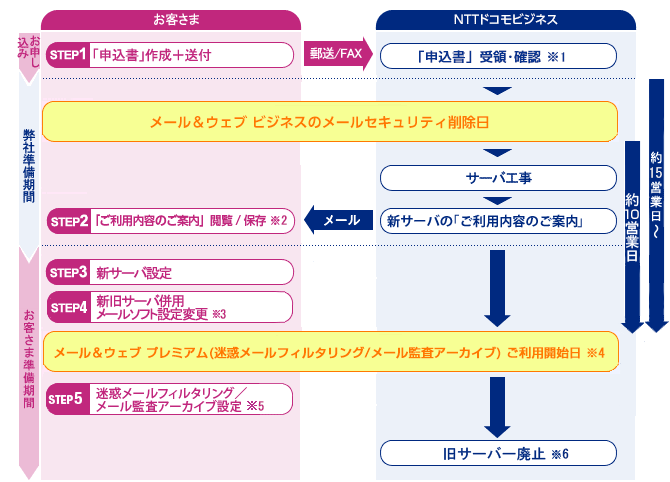
※ メール&ウェブ プレミアムへの変更に伴い、メール&ウェブ ビジネスのメールセキュリティの設定内容が削除されるため、再度メール&ウェブ プレミアムの迷惑メールフィルタリングサービスの設定が必要となります。メール&ウェブ ビジネスのメールセキュリティ削除日以降、メール&ウェブ ビジネス メールセキュリティの隔離ボックス内のメールが削除されますので、事前にご確認ください。
※ 迷惑メールフィルタリングサービス(/メール監査アーカイブサービス) をご利用するにあたり、DNSサーバーをお客さま ご自身でご用意されている場合に限り、別途DNSサーバーの設定変更が必要になります。
※1 お申し込み内容に不備などがある場合は、ご連絡いたします。
※2 「ご利用内容のご案内」は、ご利用開始日の約5日前にメールで送信されます。必ずメールに 記載のURLへ有効期限内にアクセスの上、保存してください。
※3 サーバーのIPが変更となるため、メールの取り漏れを防ぐために、新旧サーバーへ併用設定が必要となります。
※4 ドメイン指定事業者がNTTコミュニケーションズ(OCN)の場合、ご利用開始日以降にメール&ウェブ プレミアムのDNSサーバー切り替えを行います。
【JPドメインの場合】
お申し込み時に、同時に申請いただきます。
【gTLD(.com/.net/.org)の場合】
OCN.comドメイン登録サービスの「ドメインマネージャー」からDNSサーバー情報を変更してください。
※5 メール&ウェブ プレミアム(迷惑メールフィルタリング/メール監査アーカイブ)のご利用開始日より設定が可能です。
※6 旧サーバーを廃止までのご利用料金が必要となります。
STEP1 「申込書」作成+送付
各種申込書をダウンロードし必要事項を記載の上、FAXまたは郵送で弊社まであわせて送付ください。
※ 変更に係る諸手続きにより、お客さまのご希望の変更日に対応できない場合もございますのであらかじめご了承ください。
Point
申込書印刷時に、割付(2分の1)印刷されると、FAX時に文字がつぶれて弊社側でお申し込み内容を確認できないことがありますので必ず大きくA4サイズで印刷してください。
Point
電話番号/FAX番号/メールアドレス等の記載ミスにご注意ください。
*1 廃止予定日は、ご利用開始日以降の新旧サーバー併用期間(2週間程度)の余裕をみてご指定ください。
※ 申込書を開くにはAdobe Reader のインストールが必要です。
STEP2 「ご利用内容のご案内」閲覧/保存
「ご利用内容のご案内」は、ご利用開始日の約 5日前にメールで送信されます。
必ずメールに記載のURLへ有効期限内にアクセスの上、「ご利用内容のご案内」を保存してください。
※ お申し込み時にご指定のメールアドレス宛てに、お知らせが送信されます。
※ メールに記載のURLへアクセスする際、お申し込み時にご指定の「確認パスワード」が必要となります。
※ 「ご利用内容のご案内」には、設定に必要となるID/パスワードや、サポートをご利用いただくための情報(お客さま番号)が記載されております。
STEP3 新サーバー設定
ご利用ドメインのご登録(独自ドメインご利用の場合)、新サービスのメールアドレス設定、ホームページコンテンツのアップロード/動作確認等を実施してください。
設定方法については、「ユーザーサポート」または「セットアップガイド」等をご参照ください。
Point
本サービスのDNSをご利用の場合、ご利用開始日までに新サーバーの設定を実施してください。
STEP4 メールソフト設定変更
新旧サーバーのIPが異なるため、メール&ウェブ プレミアムのDNSをご利用の場合、ご利用開始日直後は、 新サーバーだけでなく旧サーバーにもメールが届く可能性があるため、 ご利用のメールソフトについて約1週間程度併用設定することをおすすめします。
Point
メールの取り漏れを防ぐために、「ご利用内容のご案内」記載の「旧サーバーIPアドレス」を設定いただく必要があります。
STEP5 迷惑メールフィルタリング/メール監査アーカイブ設定
迷惑メールフィルタリングサービス/メール監査アーカイブサービスをご利用いただくためには、 各種登録作業/設定が必要となります。
設定方法については、「セットアップガイド」等をご参照ください。
<迷惑メールフィルタリング設定(概要)>
①「ホスティングオプションサービス 管理者用コントロールパネル」より、メールアドレスを登録。
※登録されたアドレスが、迷惑メールフィルタリングサービス利用の対象となります。
※メールアドレスの追加/変更された場合、「ホスティングオプションサービス 管理者用コントロールパネル」より追加登録/変更が必要です。
②迷惑メールフィルタリング条件を設定
Point
「迷惑メールフィルタリングサービス/メール監査アーカイブサービス」の各種設定は、ご利用開始日当日からとなります。
<メール監査アーカイブ設定(概要)>
①「ホスティングオプションサービス 管理者用コントロールパネル」より、主管理者を登録
②①で登録した主管理者のメールアドレス、ログインパスワードで認証し、「メール監査アーカイブコントロールパネル」より、副管理者(アーカイブ管理者/フィルタリング管理者)を登録
③主管理者、副管理者にて、「メール監査アーカイブコントロールパネル」より、アーカイブ条件の設定、監査フィルタリング条件の設定



 JP
JP





















